Medan många Windows-maskiner nu kör det senaste operativsystemet, Windows 10, kan användare som har enheter med mindre ledigt diskutrymme fortfarande kämpa med uppgraderingsprocessen. Om du är en av Surface- eller Tablet-användarna som har mindre ledigt diskutrymme kan den här skrivningen hjälpa dig. I det här inlägget kommer vi att se hur man uppgraderar, Surface, surfplattor och andra enheter, med mindre ledigt diskutrymme eller små hårddiskar i storlek 32 GB eller mindre.
Uppgradera enheter med mindre ledigt diskutrymme till Windows 10
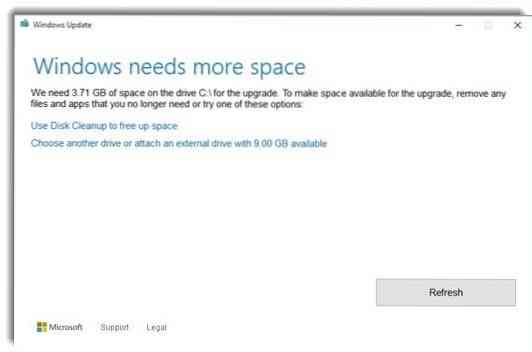
Med tanke på uppgraderingsproblemen och hög efterfrågan började Microsoft nyligen lansera nedladdningarna på ett organiserat sätt för användare som har enheter med lite hårddiskutrymme.
Windows behöver mer utrymme
Microsoft har sedan 4 augusti skickat meddelanden till sådana enheter och erbjöd dem gratis Windows 10-uppgradering. Om du ser en sådan anmälan, fortsätt och använd den här metoden för att uppgradera.
Om inte, kan sådana användare nu också uppgradera sina surfplattor och Surface med Windows 10 Media Creation Tool. När du är klar med nedladdningen startar verktyget en kompatibilitetskontroll för att se om din enhet har tillräckligt med utrymme eller inte. Om du ser ett meddelande som säger ”Windows behöver mer utrymme”, Måste du köra en diskrensning och frigöra nödvändigt utrymme för installation. Avinstallera program, språk, paket, etc, du behöver inte.
Om din enhet tillåter det kan du använd en extern USB-enhet för uppgraderingsprocessen. Windows-installationen säkerhetskopierar den tidigare versionen av Windows till en extern USB-enhet. Den externa enheten måste vara minst 8 GB - men att ha 16 GB rekommenderas.
Innan du börjar med installationsproceduren, se till att enheten är ansluten till en strömkälla. Enheter som bara har en USB-port kan använda SD-kortet som extern enhet för installation - men en USB rekommenderas alltid och föredras framför ett SD-kort. Det är viktigt att ha din externa enhet formaterad i NTFS för att köra installationen felfri, säger Microsoft.
Läsa: Systemkomprimering i Windows 10.
Om du inte använder en USB för uppgradering, efter Windows 10-uppgraderingsprocessen på sådana enheter, kommer du att ha kvar mycket lite utrymme på din enhet. Detta beror på att mappar som Windows.gamla, $ Windows.~ BT & $ Windows.~ WS, etc, kommer att sluta uppta mycket utrymme. Dessa filer raderas automatiskt efter en månad.
Men om du vill ta bort Windows.gamla och den tidigare installationen av Windows kan du använda det inbyggda diskrensningsverktyget. Du kan också radera $ Windows manuellt.~ BT & $ Windows.~ WS-mappar - men notera att om du tar bort dessa mappar kommer du inte att kunna återställa Windows 10 till din tidigare Windows-version. Det finns också andra sätt att frigöra diskutrymme!
Om du har använt en USB kommer du att kunna använda informationen på den under återställningsprocessen.
Windows 10 stöder system med komprimerade installationer och kan uppgradera sådana system med så lite som 8.5 GB ledigt utrymme.
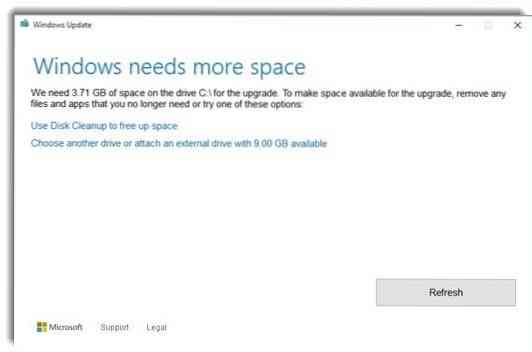
 Phenquestions
Phenquestions


